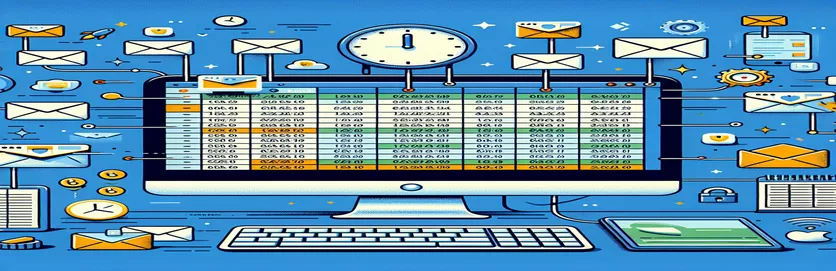Udforsk automatiske e-mail-advarsler fra Google Sheets
I nutidens hurtige digitale miljø er automatisering blevet en hjørnesten for at øge effektiviteten og produktiviteten, især når det kommer til styring af deadlines og opgaver. Et almindeligt scenarie involverer behovet for automatiske meddelelser, når specifikke betingelser er opfyldt i et Google Sheet, såsom en deadline, der nærmer sig. Forestil dig en situation, hvor teammedlemmer skal gennemføre handlinger inden en bestemt dato, og den problemfri koordinering af disse opgaver er afgørende for projektets succes.
Spørgsmålet undersøger muligheden for at sende automatiske e-mails, når den tid, der er tilbage før en specificeret deadline i et Google Sheet, er mindre end én dag, alt sammen uden at skulle åbne Google Sheets-appen manuelt. Denne forespørgsel fremhæver ikke kun den voksende efterspørgsel efter sofistikeret automatisering inden for almindelige kontorværktøjer, men udfordrer også de konventionelle arbejdsgange, der i høj grad er afhængige af manuel indgriben. Jagten på en automatiseret løsning, der fungerer uafhængigt af manuelle triggere, især til at sende e-mail-notifikationer, afspejler en bredere ambition om smartere og mere effektive arbejdsprocesser.
| Kommando | Beskrivelse |
|---|---|
| SpreadsheetApp.getActiveSpreadsheet().getSheetByName('Sheet1') | Får adgang til det aktive regneark og vælger arket med navnet 'Sheet1'. |
| getDataRange() | Henter alle data i arket som et interval. |
| getValues() | Returnerer værdierne for alle celler i området som en todimensional matrix. |
| new Date() | Opretter et nyt Dato-objekt, der repræsenterer den aktuelle dato og klokkeslæt. |
| setHours(0, 0, 0, 0) | Indstiller timer, minutter, sekunder og millisekunder af Dato-objektet til 0, hvilket effektivt indstiller tiden til midnat. |
| MailApp.sendEmail() | Sender en e-mail med en given modtager, emne og brødtekst. |
| ScriptApp.newTrigger() | Opretter en ny trigger for en specificeret funktion i Google Apps Script-projektet. |
| timeBased() | Angiver, at udløseren er baseret på en tidsbetingelse. |
| everyDays(1) | Indstiller udløseren til at køre hver dag. |
| atHour(8) | Indstiller den time på dagen, hvor den daglige trigger skal køre. |
| create() | Afslutter oprettelsen af triggeren og registrerer den i Google Apps Script-projektet. |
Forstå automatiske e-mailmeddelelser med Google Sheets og Apps Script
De medfølgende scripts tjener som grundlag for implementering af et automatiseringssystem, der udløser e-mailmeddelelser baseret på specifikke forhold i et Google Sheets-dokument. Det første script, designet til at blive kørt af Google Apps Script, scanner et specificeret Google-ark for deadlines, der er mindre end én dag væk. Den bruger Google Sheets API til at få adgang til og interagere med regnearksdataene. Scriptet begynder med at identificere regnearket og det specifikke ark indeni, før det henter alle data indeholdt i det. Dette er afgørende for dynamisk at analysere hver række for kommende deadlines. Den aktuelle dato er sat til midnat, hvilket giver mulighed for en klar sammenligning mellem den aktuelle dag og deadlinedatoerne, der er gemt på arket. Denne sammenligning er afgørende for at afgøre, om en opgaves deadline falder inden for de næste 24 timer.
For hver række, der opfylder kriteriet (deadline inden for den næste dag), sender scriptet en e-mail til den angivne modtager, som kunne være en person, der er ansvarlig for opgaven. E-mailen indeholder en besked, der opfordrer modtageren til at fuldføre opgaven inden for deadline, hvilket forbedrer opgavestyring og ansvarlighed. Det andet script fokuserer på at automatisere udførelsen af det første script gennem oprettelsen af en tidsdrevet trigger. Denne udløser er sat op til at køre e-mail-notifikationsscriptet på et bestemt tidspunkt hver dag, hvilket sikrer, at systemet fungerer selvstændigt uden manuel indgriben. Dette setup er afgørende for at opretholde et problemfrit flow af notifikationer og sikre, at alle relevante parter informeres om deres forestående deadlines i tide, og derved fremme et mere organiseret og effektivt arbejdsmiljø.
Automatisering af e-mail-advarsler for forestående deadlines i Google Sheets
Google Apps Script og JavaScript til Backend Automation
function checkDeadlinesAndSendEmails() {var sheet = SpreadsheetApp.getActiveSpreadsheet().getSheetByName('Sheet1');var dataRange = sheet.getDataRange();var data = dataRange.getValues();var today = new Date();today.setHours(0, 0, 0, 0);data.forEach(function(row, index) {if (index === 0) return; // Skip header rowvar deadline = new Date(row[1]); // Assuming the deadline date is in the second columnvar timeDiff = deadline - today;var daysLeft = timeDiff / (1000 * 60 * 60 * 24);if (daysLeft < 1) {MailApp.sendEmail(row[2], 'Action Required: Deadline Approaching', 'Your task in our Google Sheet is approaching its deadline. Please complete it before the end of today.');}});}
Opsætning af tidsdrevne triggere til scriptudførelse
Konfiguration i Google Apps Script-miljø
function createTimeDrivenTriggers() {// Trigger every day at a specific hourScriptApp.newTrigger('checkDeadlinesAndSendEmails').timeBased().everyDays(1).atHour(8) // Set the hour according to your needs.create();}// Manually run this function once to set up the daily trigger// Ensure you have granted necessary permissions for script execution and email sending
Forbedring af produktiviteten med automatiske e-mailmeddelelser i Google Sheets
Udforskning af integrationen af Google Sheets med e-mailmeddelelser åbner en ny grænse inden for opgavestyring og teamkoordinering. Ud over den grundlæggende automatisering af afsendelse af e-mails baseret på bestemte datoer, er der avancerede muligheder, som yderligere kan strømline arbejdsgange og øge produktiviteten. For eksempel kan inkorporering af betingede formateringsregler i Google Sheets visuelt advare brugere om forestående deadlines, mens script-baseret automatisering håndterer e-mailmeddelelserne. Denne dobbelte tilgang sikrer, at alle teammedlemmer er opmærksomme på deres deadlines både i regnearksmiljøet og via e-mail, hvilket skaber et robust system til håndtering af opgaver og deadlines.
Desuden kan brugen af Google Apps Script til at interagere med andre Google-tjenester som Google Kalender øge systemets effektivitet. Ved at oprette kalenderbegivenheder baseret på de samme deadlines i Google Sheets kan teams få et integreret overblik over deres tidsplaner, deadlines og opgaver på tværs af Google-platforme. Denne holistiske tilgang automatiserer ikke kun e-mail-meddelelser, men centraliserer også opgavestyring på en måde, der er både effektiv og brugervenlig. Udnyttelse af Google Apps Script på denne måde demonstrerer de kraftfulde muligheder i Googles suite af værktøjer til automatisering og optimering af projektledelse og teamsamarbejde.
Ofte stillede spørgsmål om automatiserede e-mailmeddelelser
- Kan scriptet sende e-mails til flere modtagere?
- Ja, funktionen MailApp.sendEmail kan sende e-mails til flere modtagere ved at adskille e-mailadresser med kommaer i modtagerstrengen.
- Hvordan kan jeg sikre, at scriptet kun sender én e-mail pr. opgave?
- Implementer et system i dit script for at markere opgaver som notificeret i en separat kolonne og tjek denne markør, før du sender e-mails for at forhindre duplikerede notifikationer.
- Er det muligt at tilpasse e-mail-indholdet ud fra opgavens detaljer?
- Absolut. Scriptet kan dynamisk indsætte opgavedetaljer i e-mailens emne eller brødtekst ved at bruge data fra regnearket til at tilpasse hver besked.
- Kan jeg planlægge scriptet til at køre på bestemte tidspunkter?
- Ja, med Google Apps Script tidsdrevne triggere kan du planlægge scriptet til at køre med bestemte intervaller, f.eks. dagligt eller endda hver time.
- Hvilke tilladelser kræves for at køre disse scripts?
- Kørsel af disse scripts kræver tilladelser til at få adgang til og ændre dine Google Sheets og sende e-mails på dine vegne.
Udforskningen af automatisering af e-mailmeddelelser fra Google Sheets baseret på specifikke datoer og tidspunkter har afsløret en robust løsning, der udnytter Google Apps Script. Denne metode giver mulighed for en høj grad af automatisering i at sende rettidige meddelelser uden behov for manuelle triggere, og dermed adressere den indledende forespørgsel effektivt. Ved at opsætte scripts til at overvåge deadlines og skabe tidsdrevne triggere, kan brugerne sikre, at notifikationer sendes ud på kritiske tidspunkter, hvilket fremmer en mere effektiv styring af opgaver og deadlines. Muligheden for at integrere med andre Google-tjenester, såsom Google Kalender, udvider desuden anvendeligheden af Google Sheets som et omfattende værktøj til projekt- og teamledelse. Denne automatisering sparer ikke kun værdifuld tid, men øger også nøjagtigheden og pålideligheden af kommunikationen inden for teams, hvilket sikrer, at ingen deadline går glip af på grund af tilsyn. I sidste ende eksemplificerer denne løsning automatiseringens kraft ved at strømline arbejdsgange og forbedre produktiviteten, hvilket gør den til et uvurderligt aktiv for ethvert team eller enkeltperson, der administrerer projekter gennem Google Sheets.